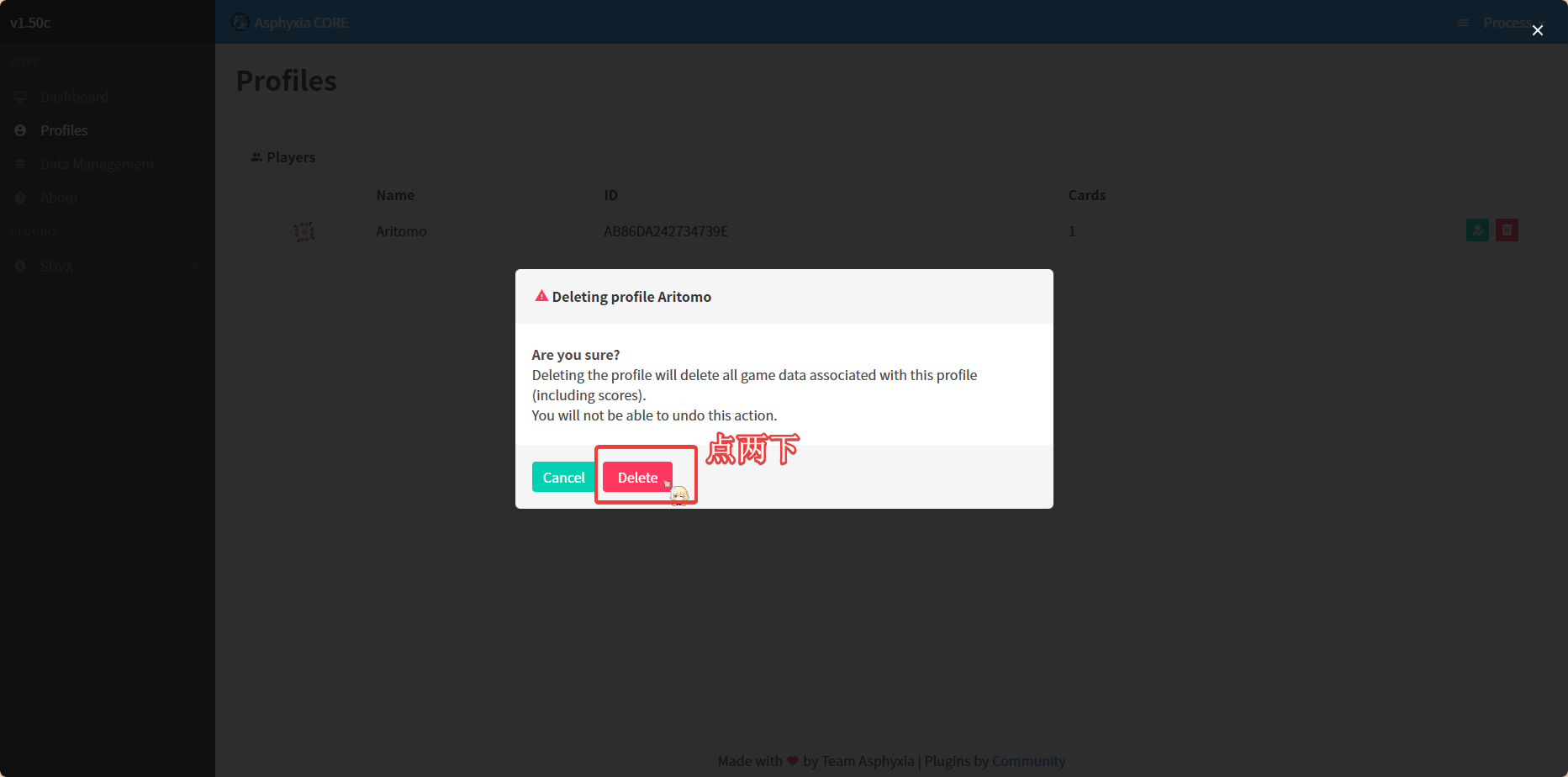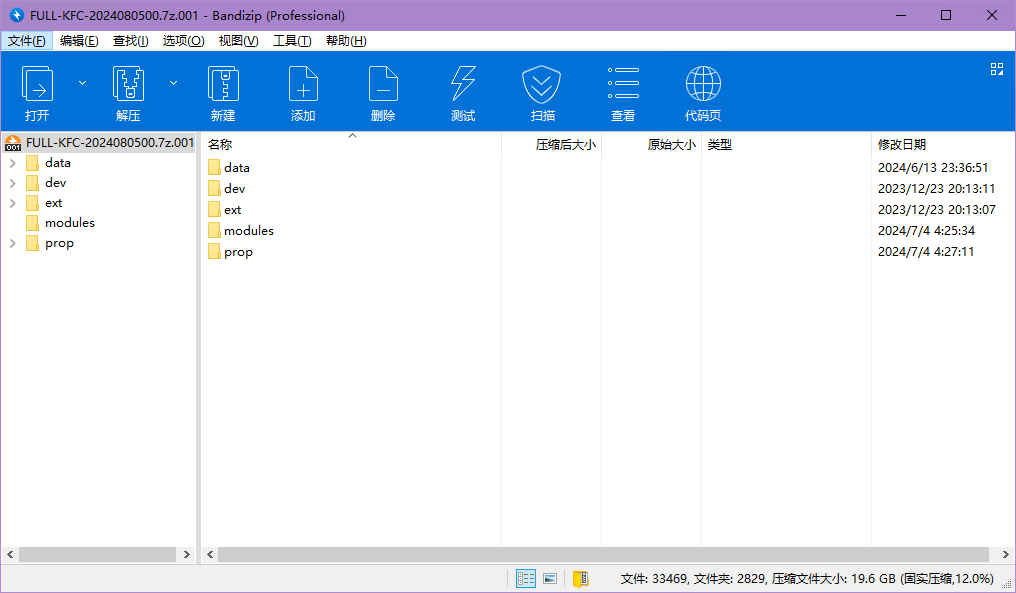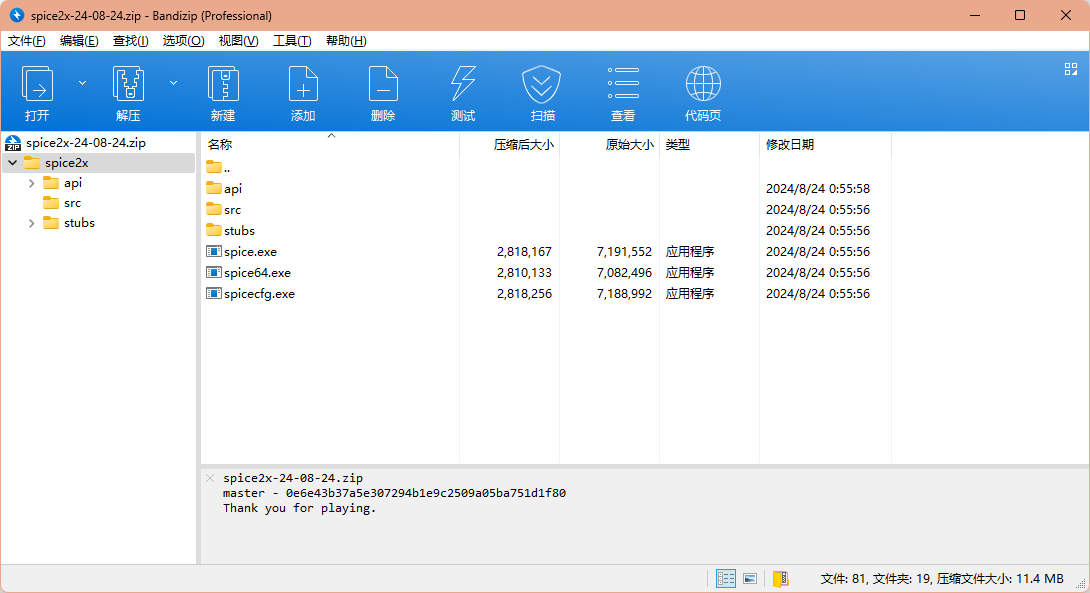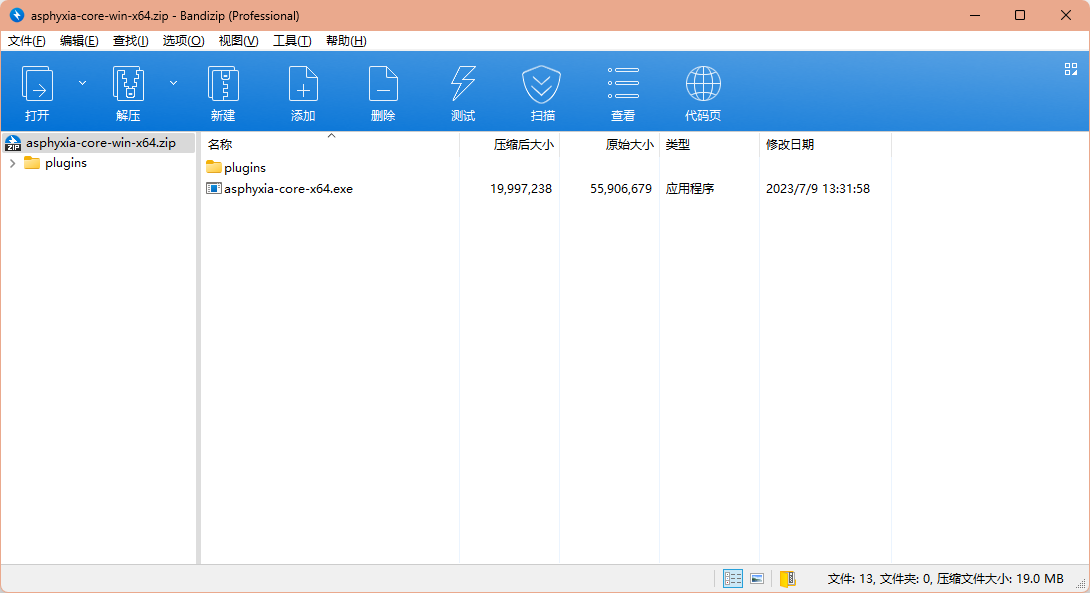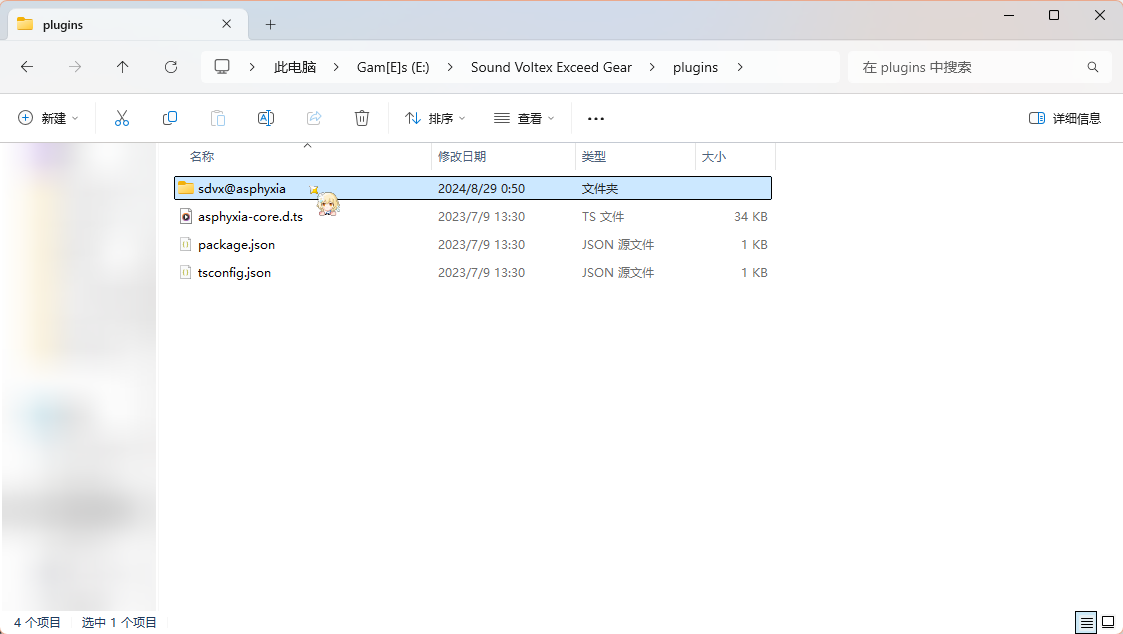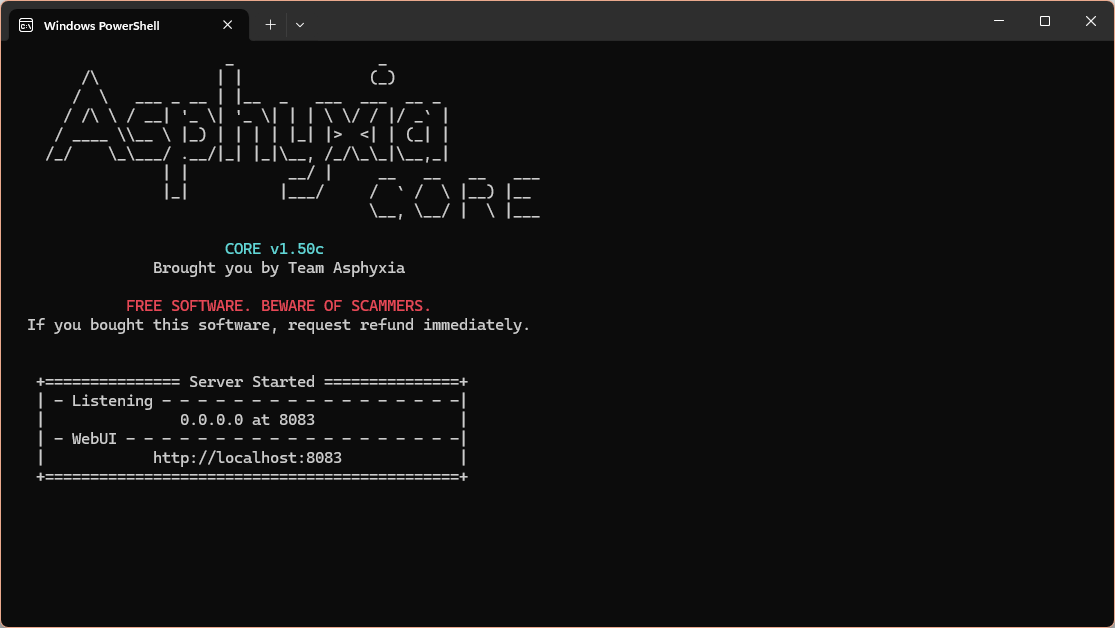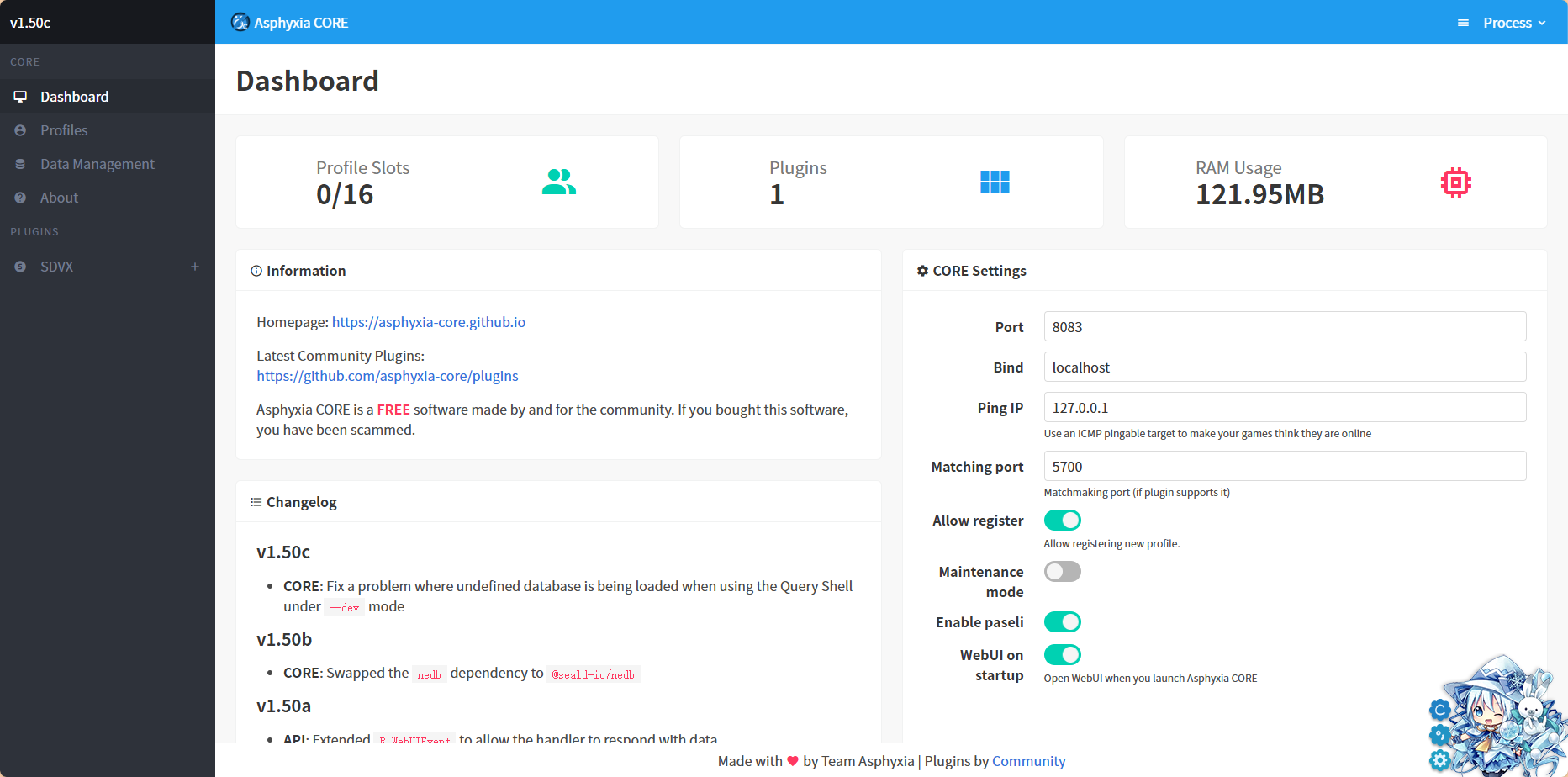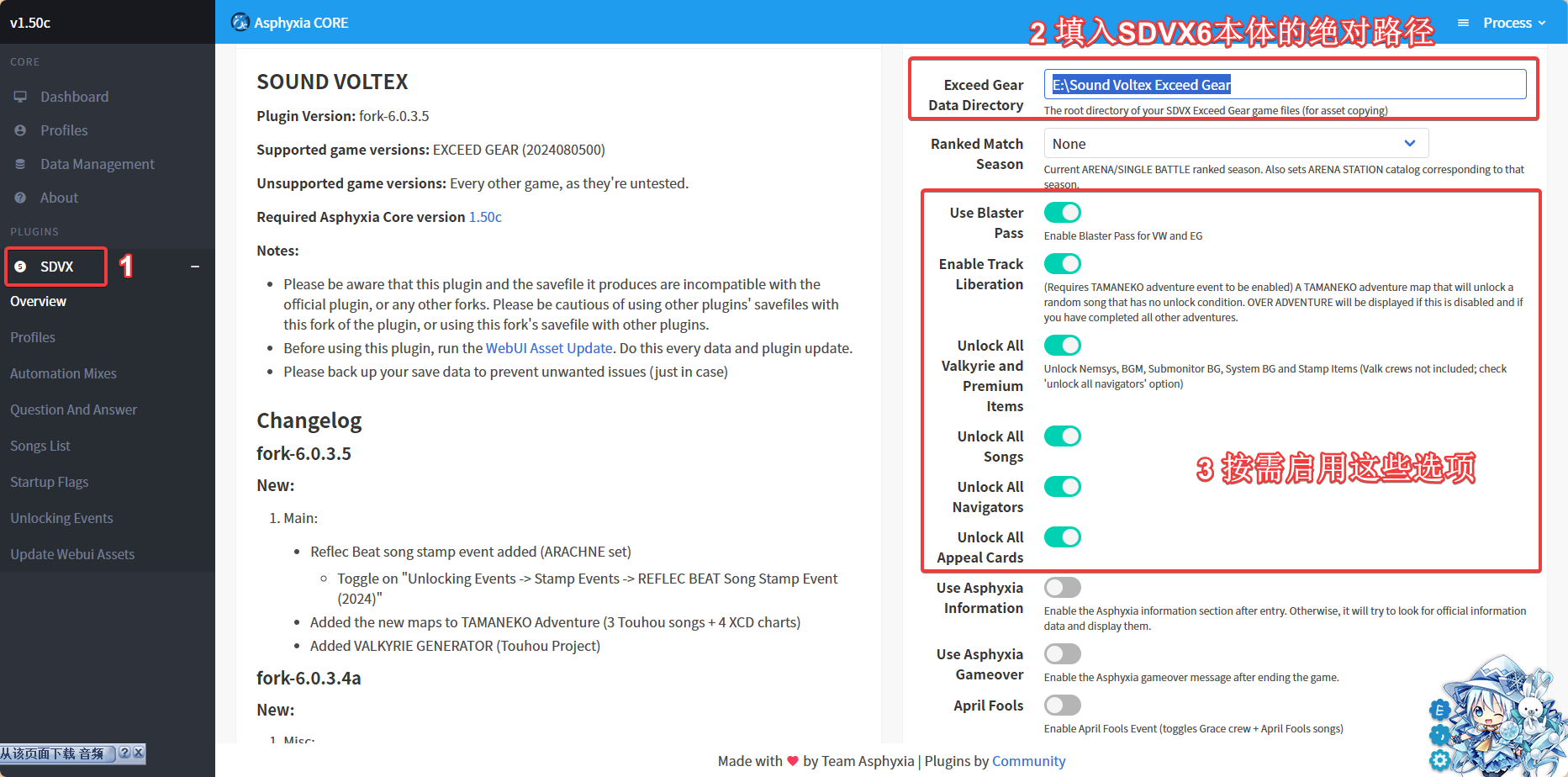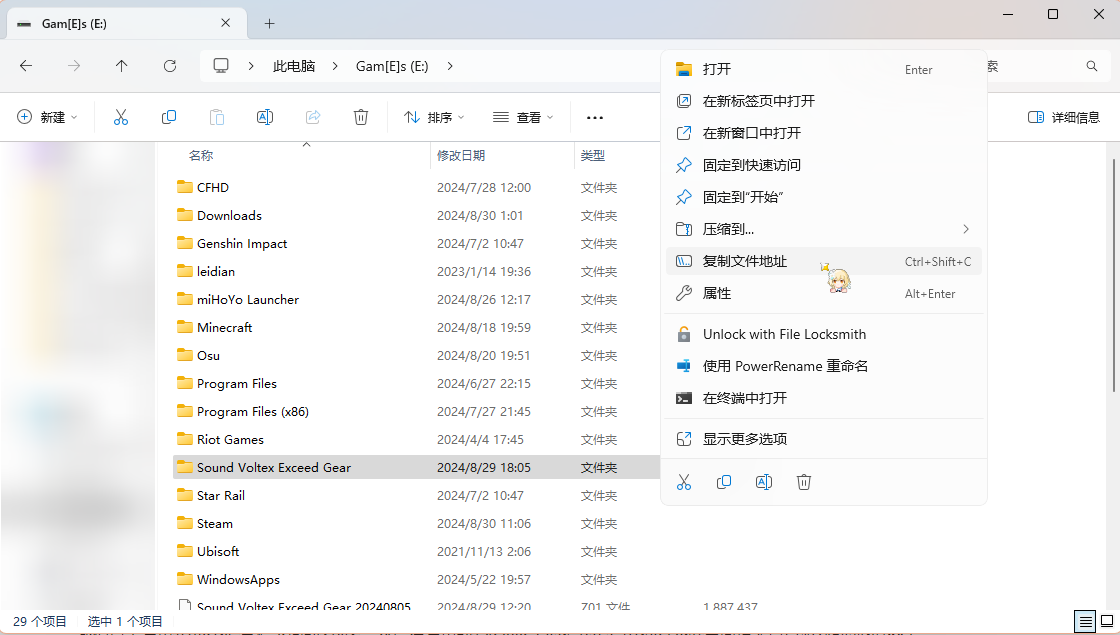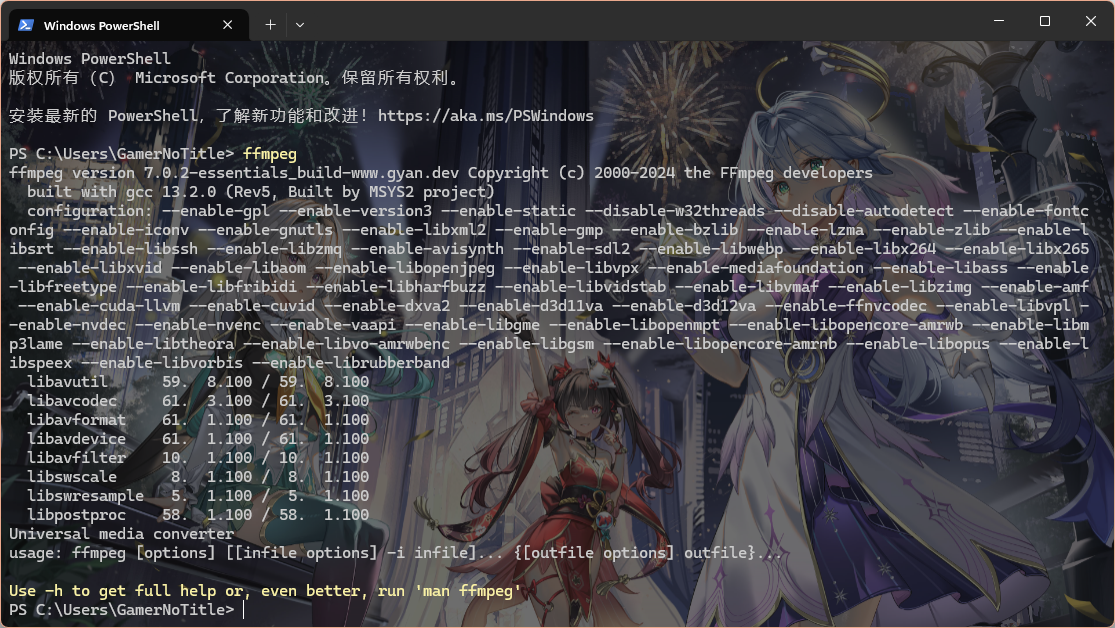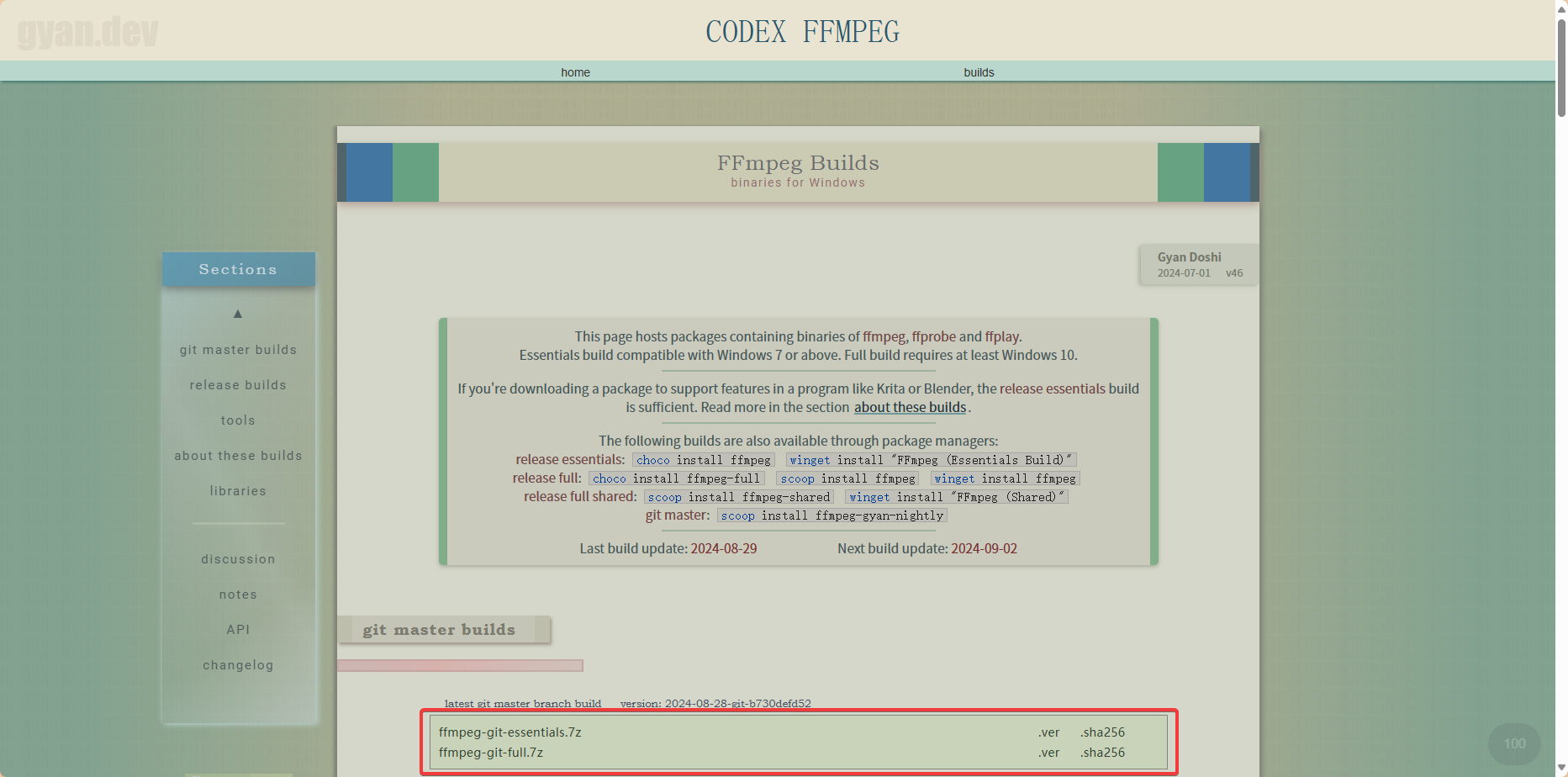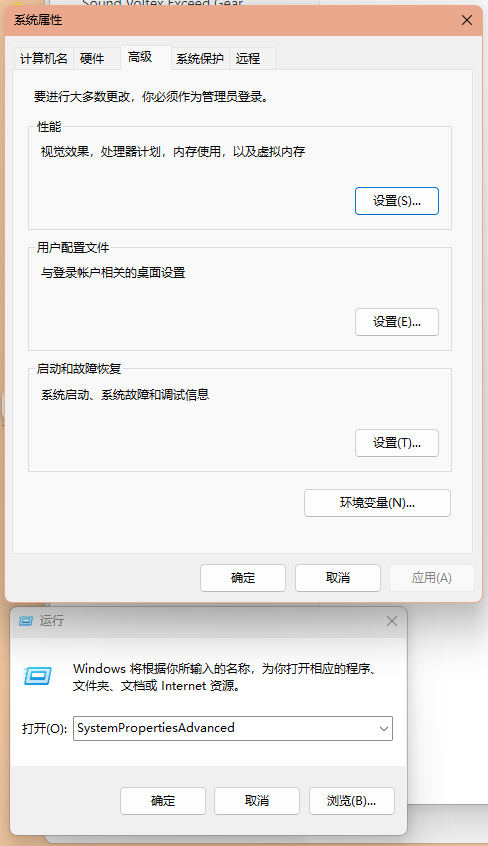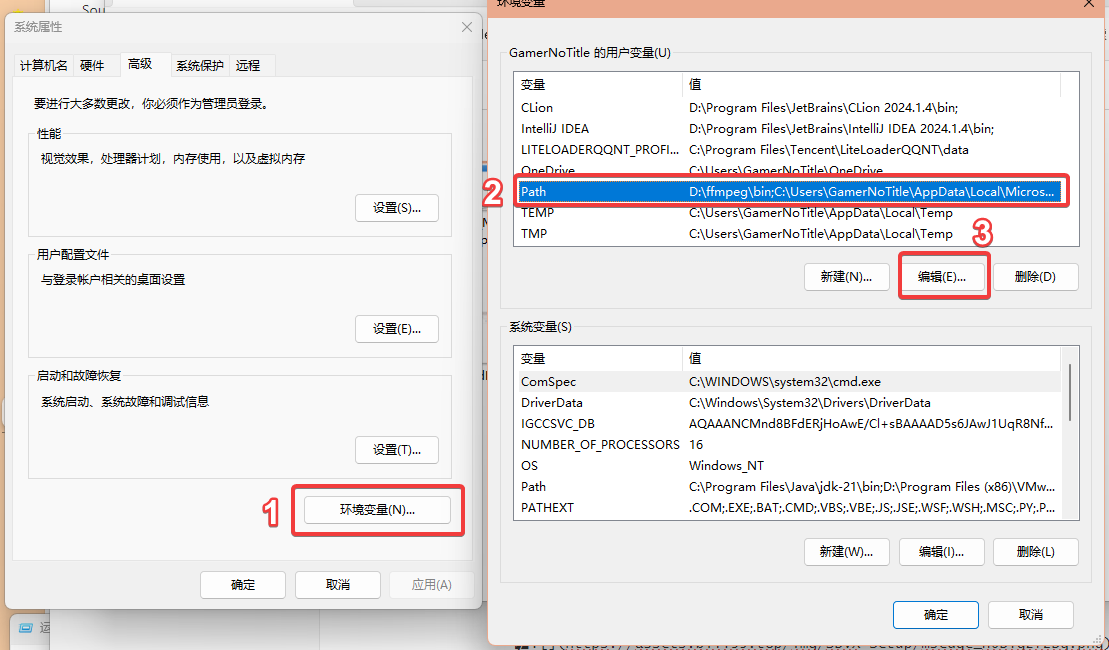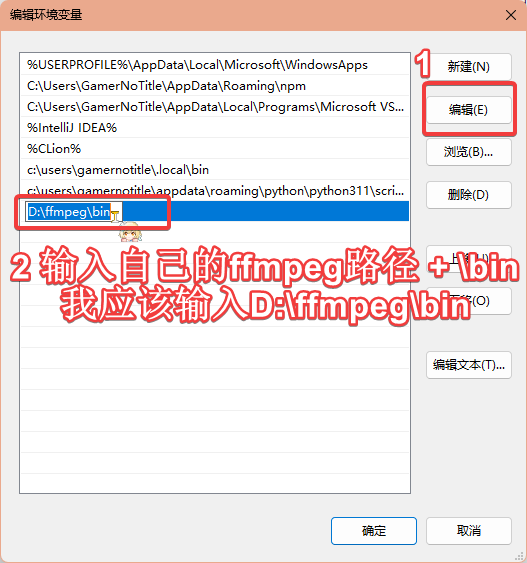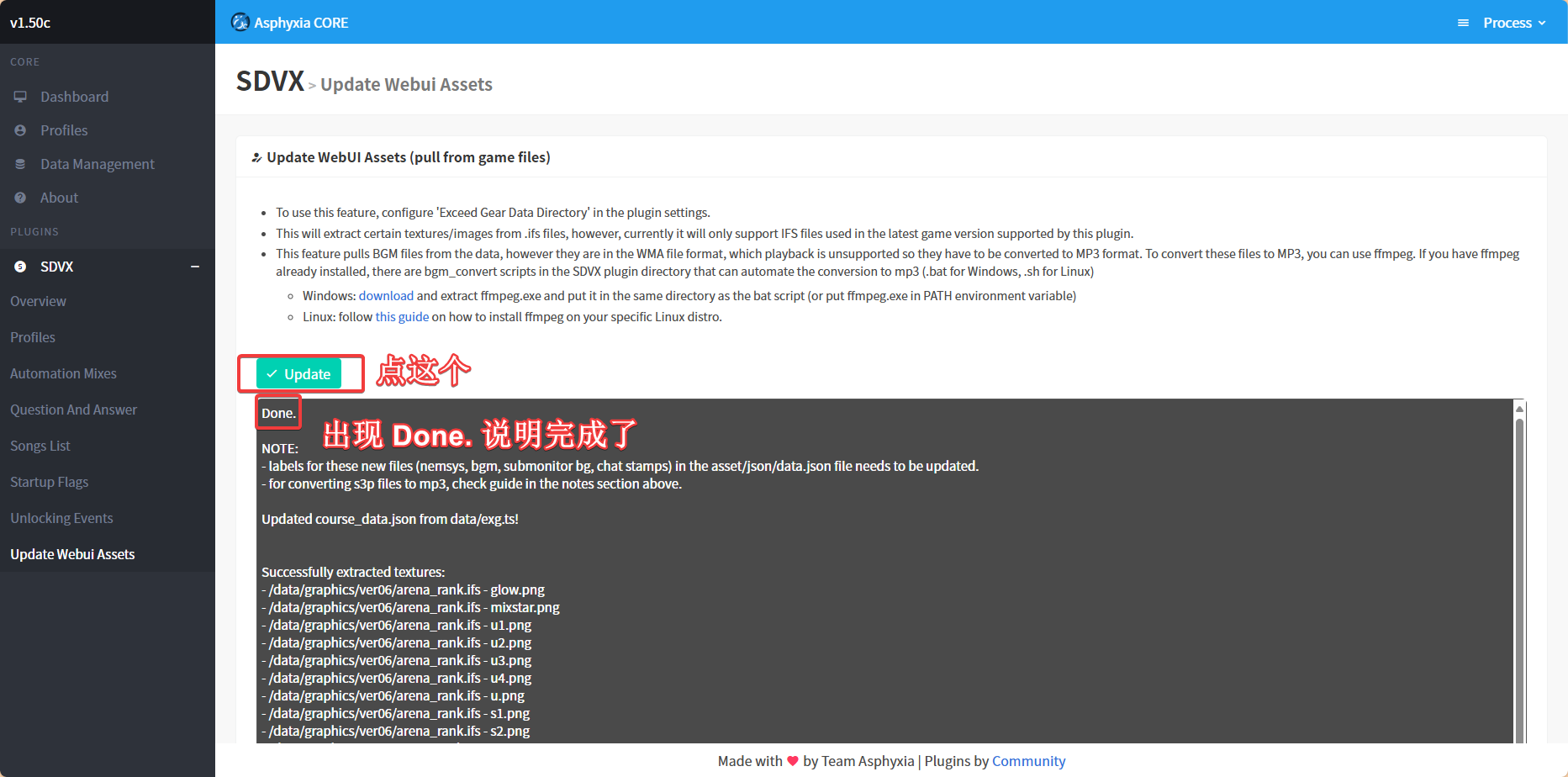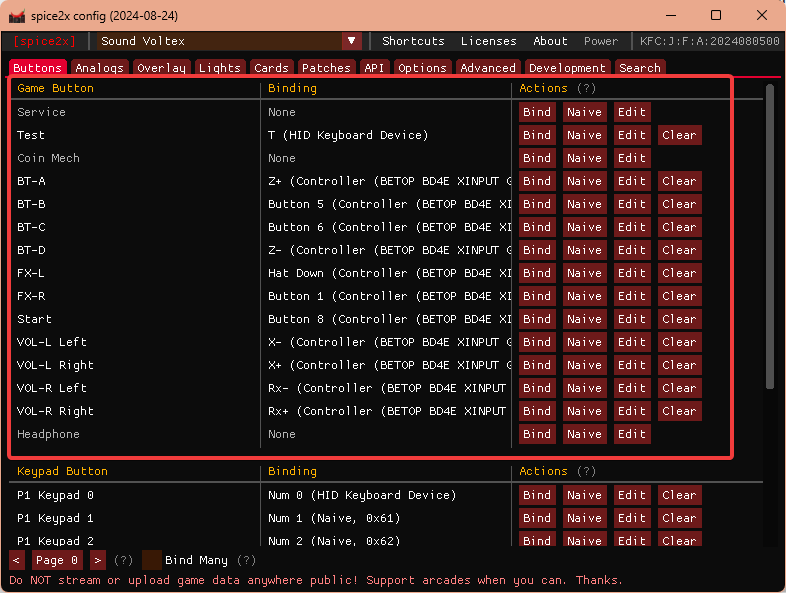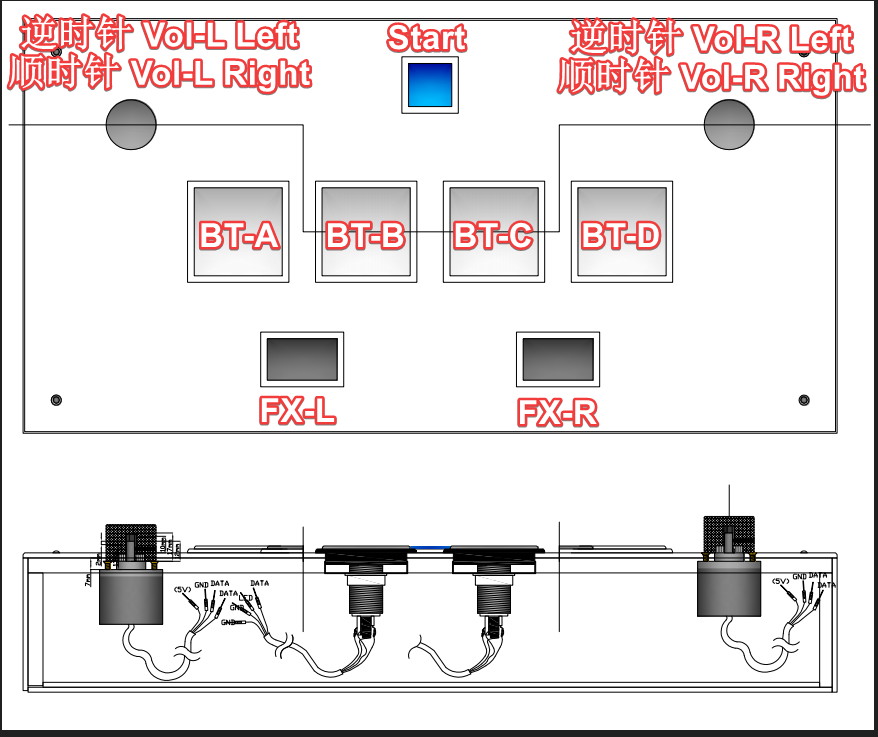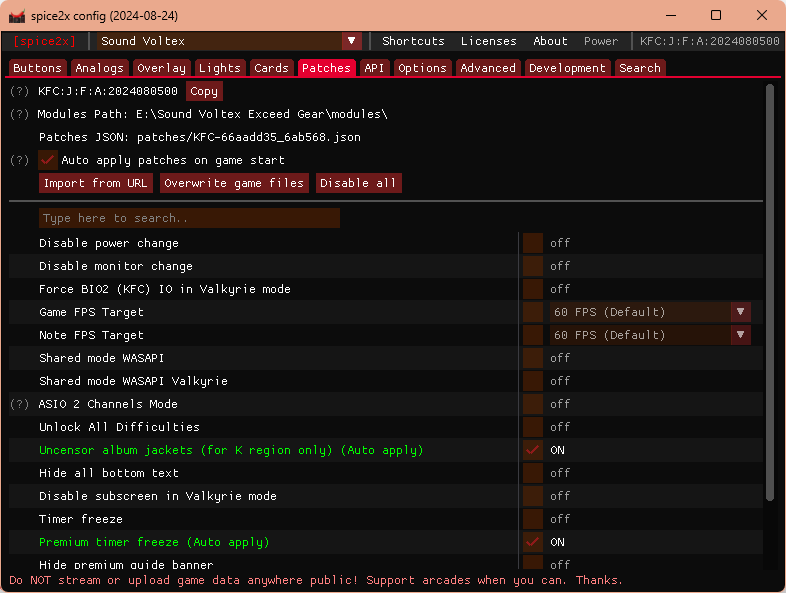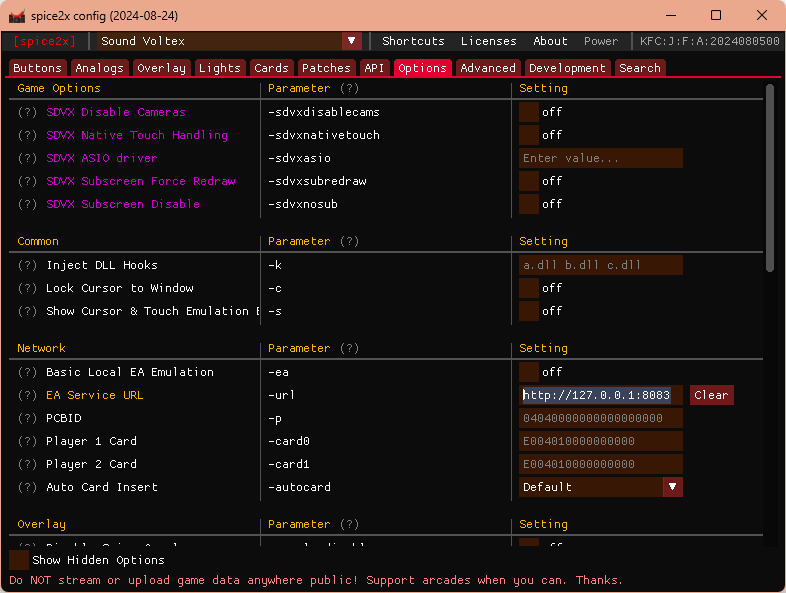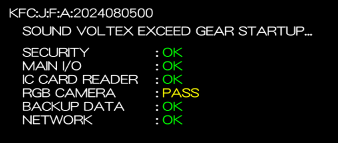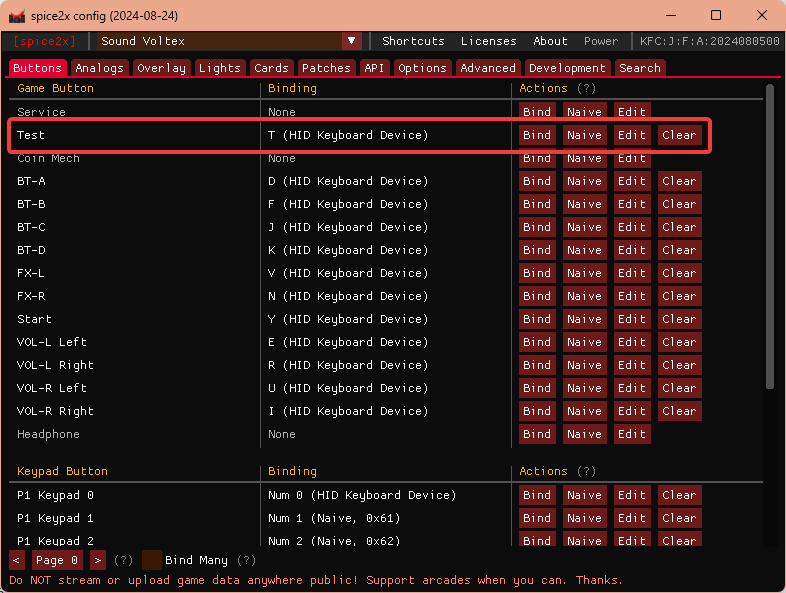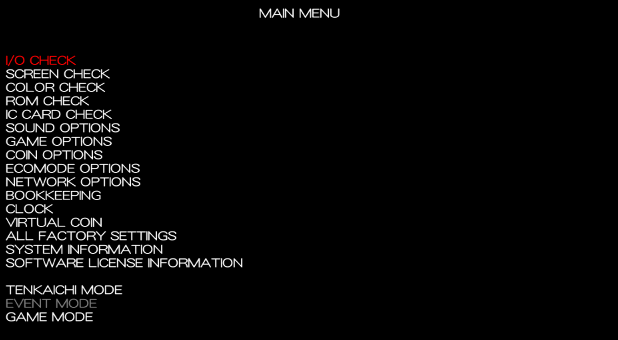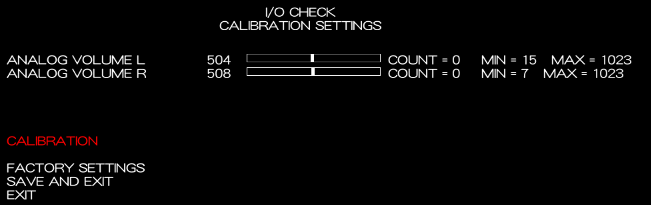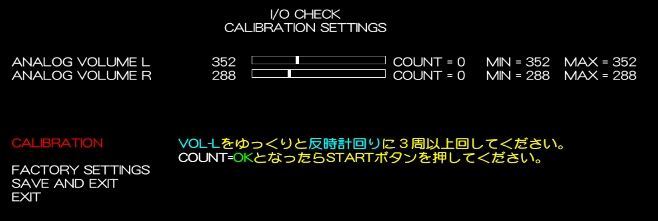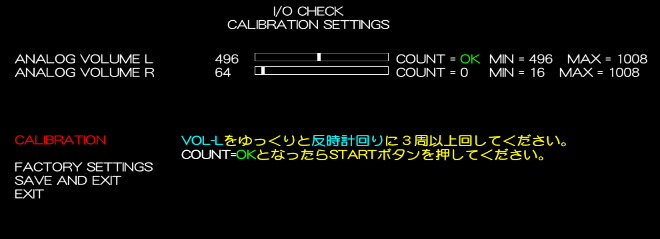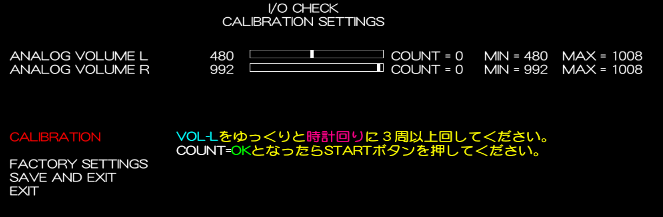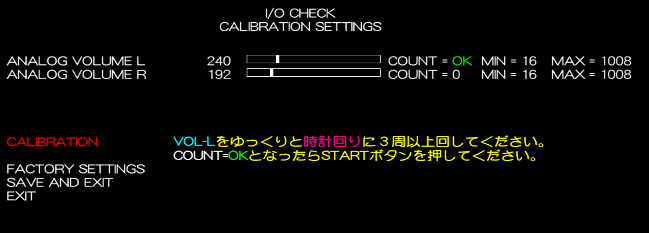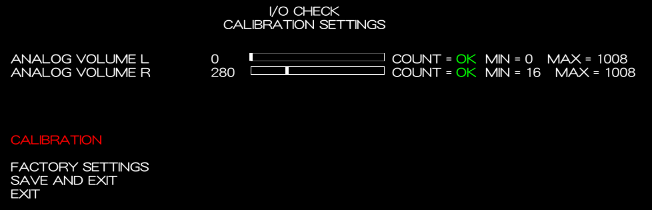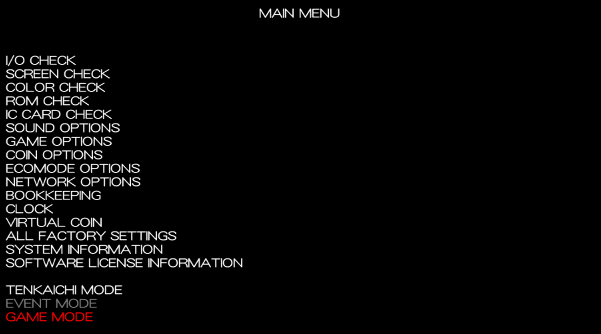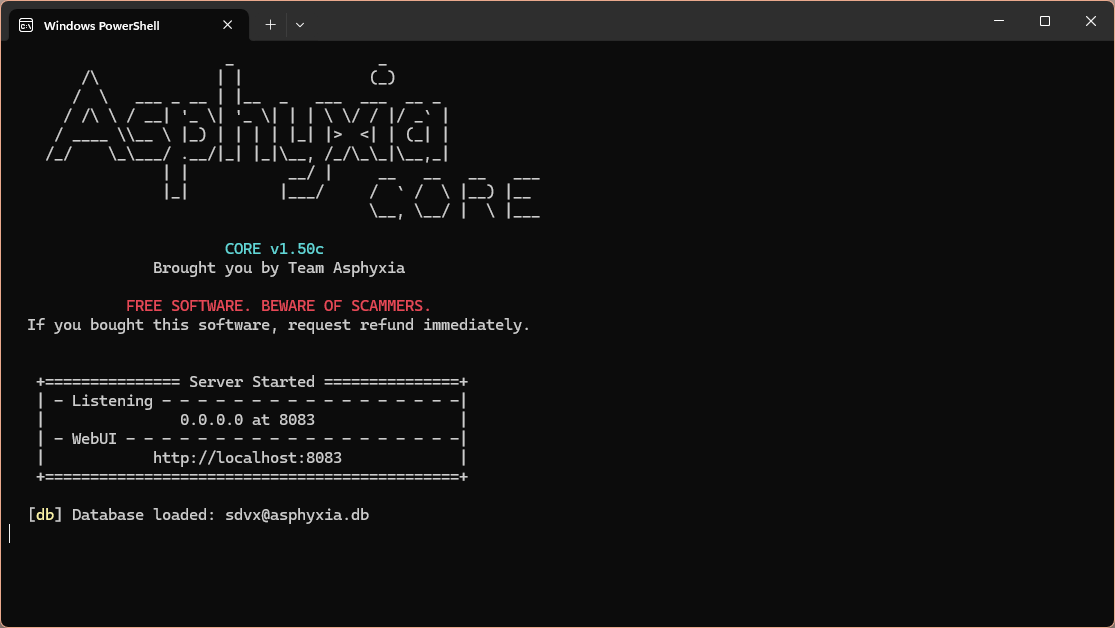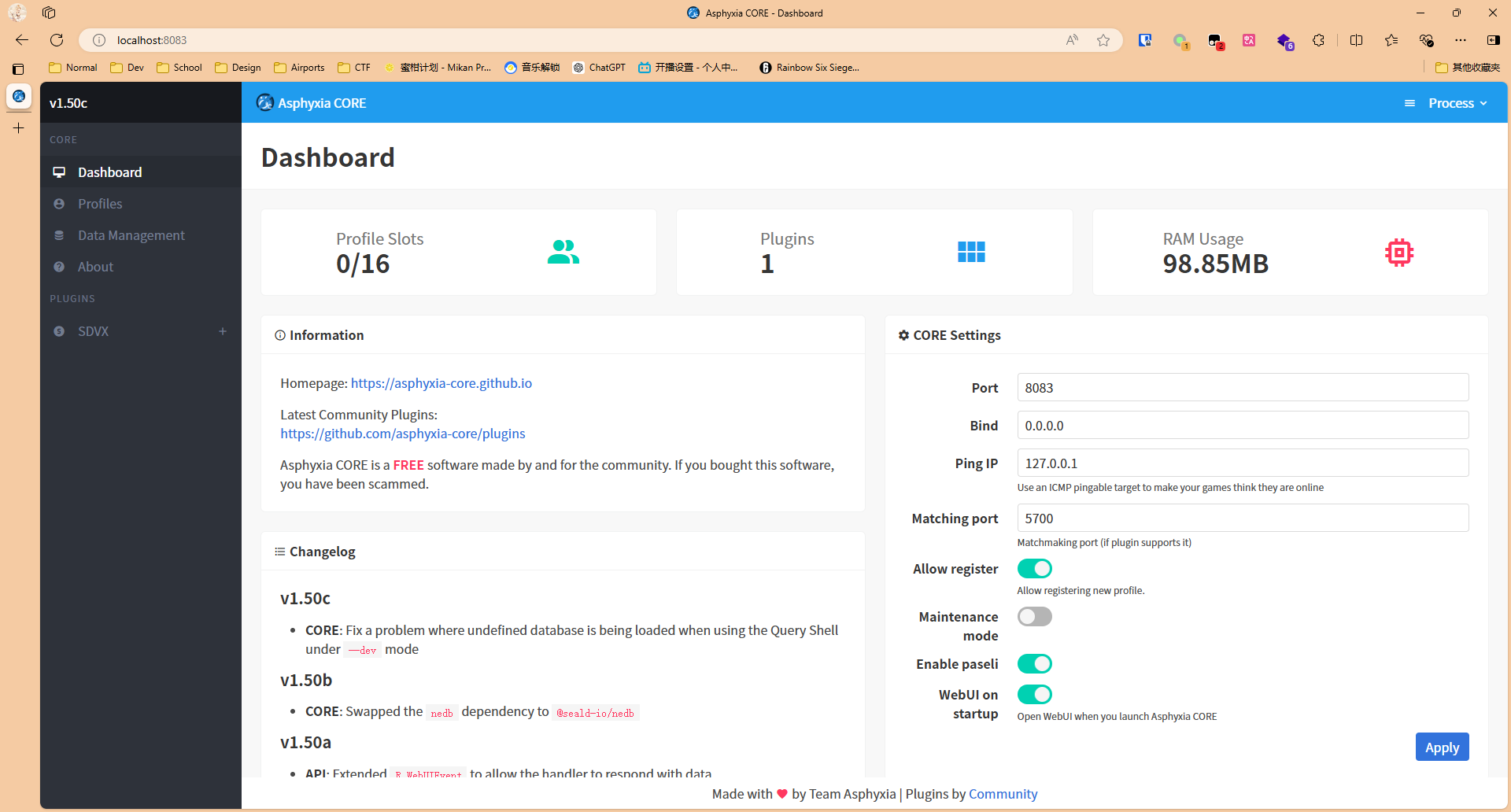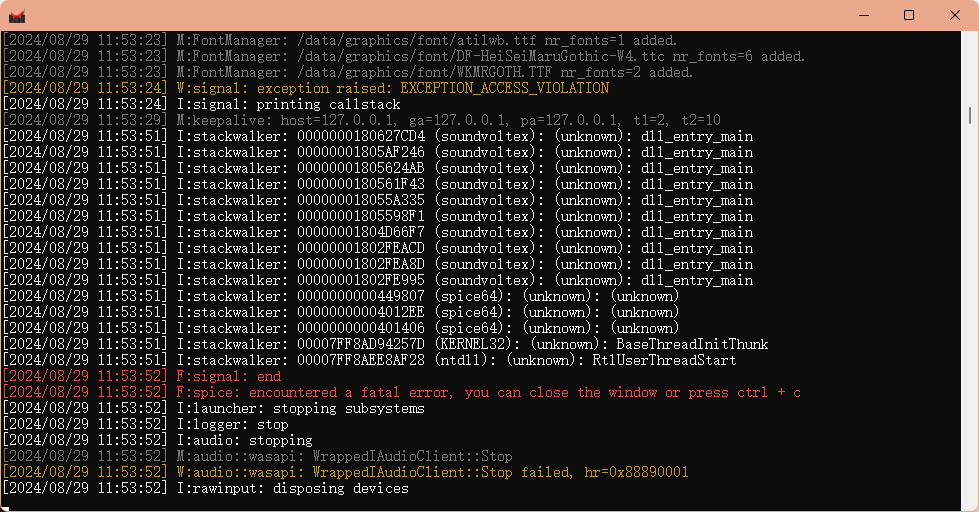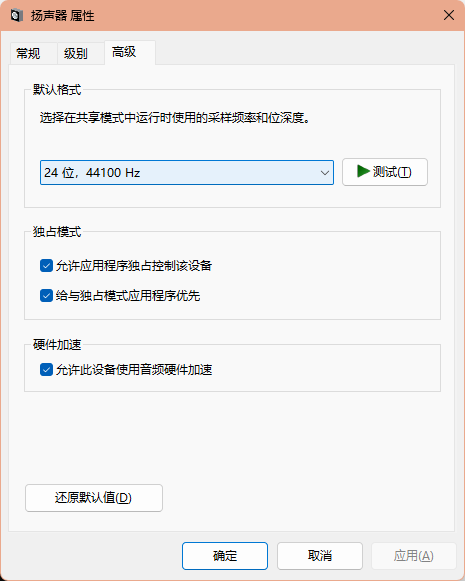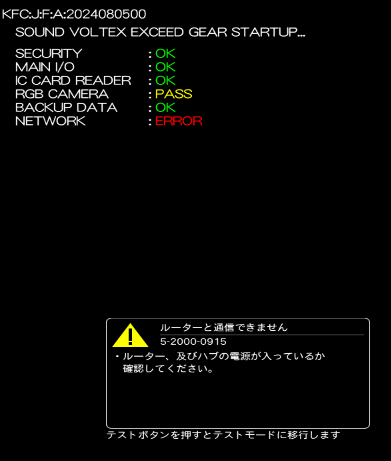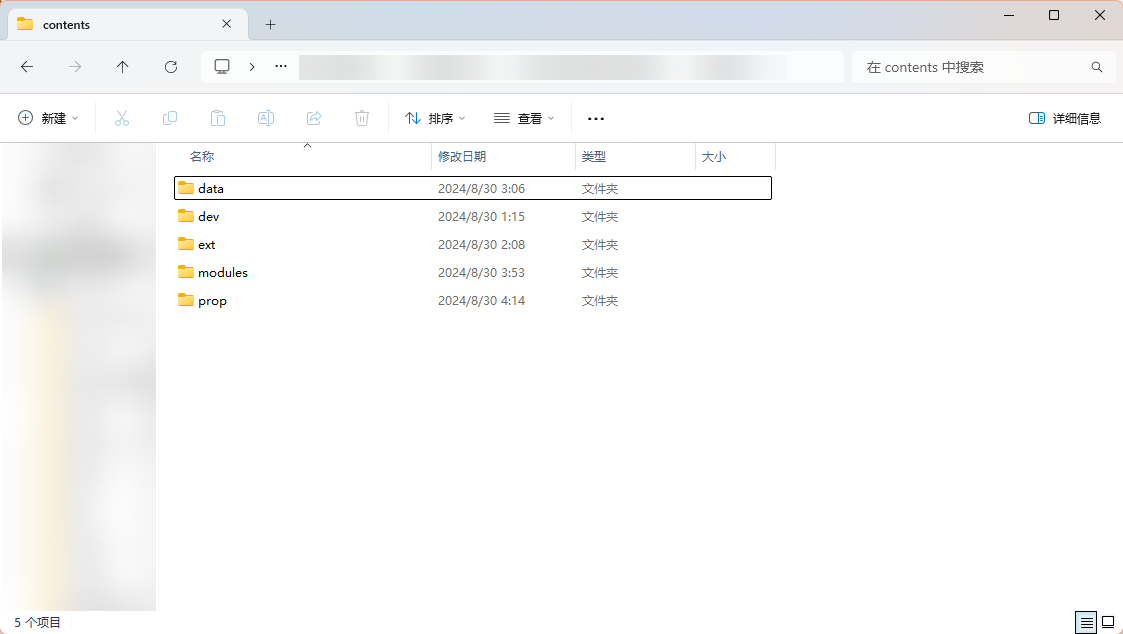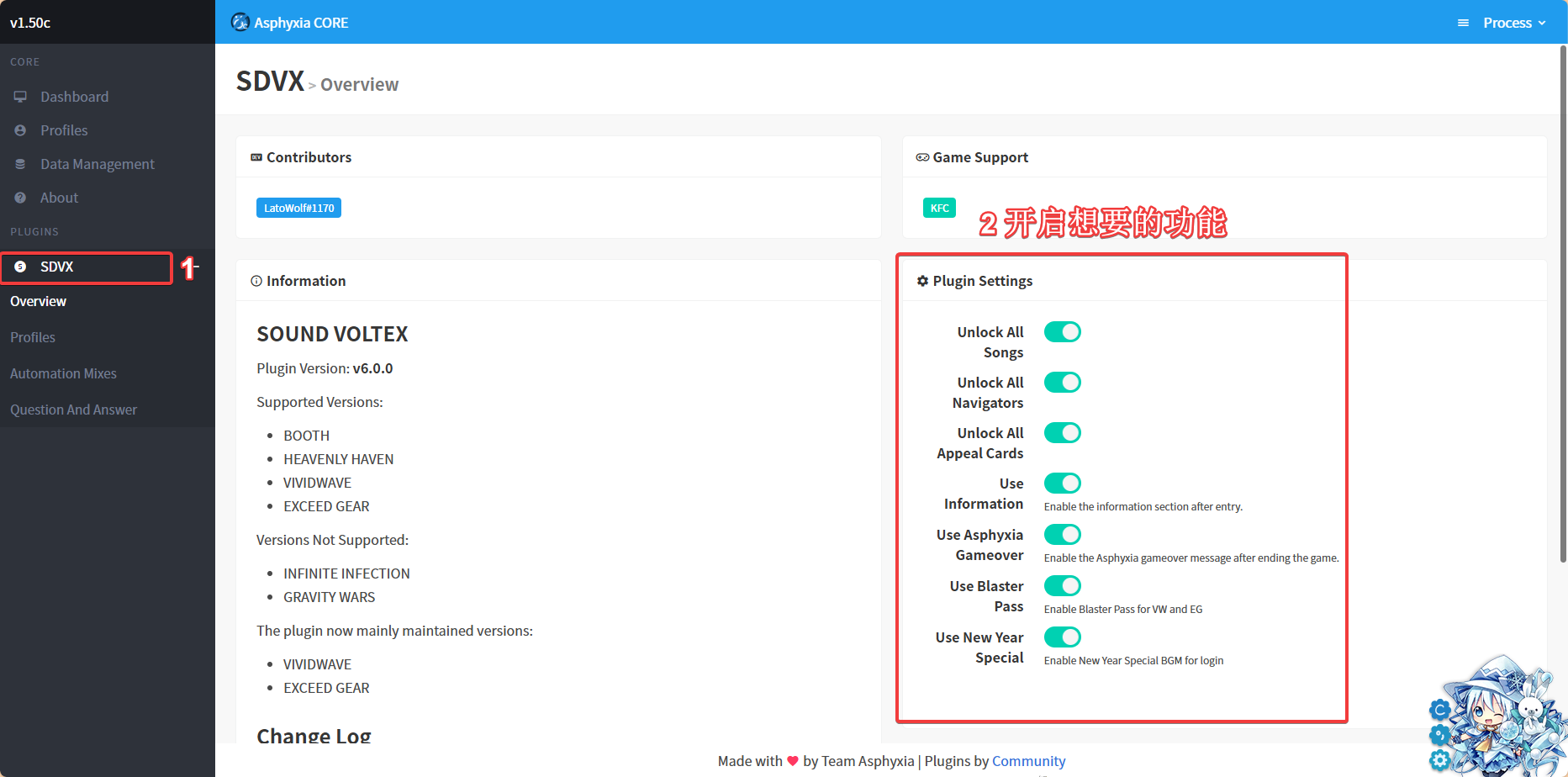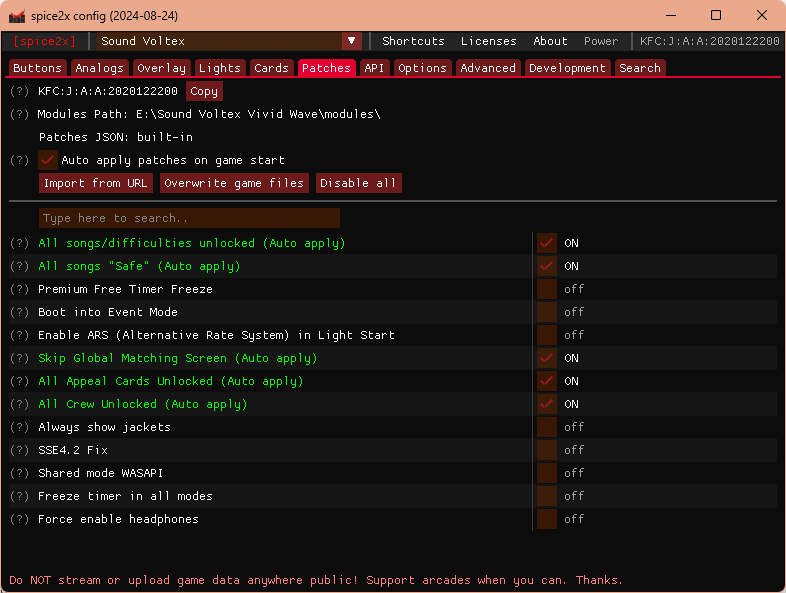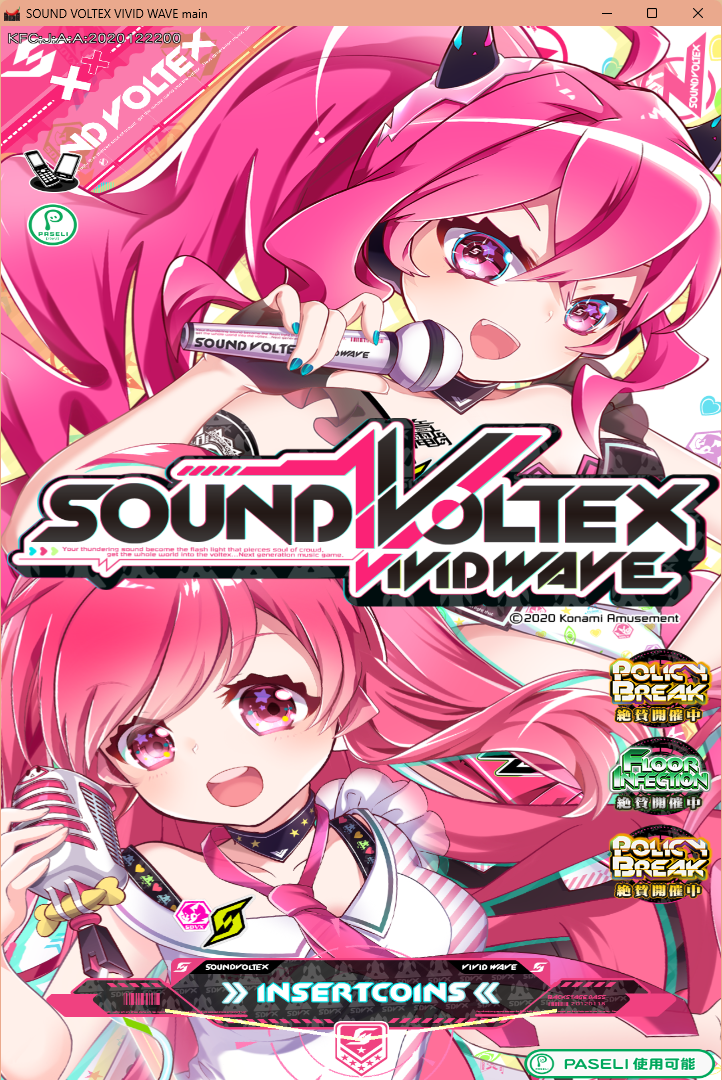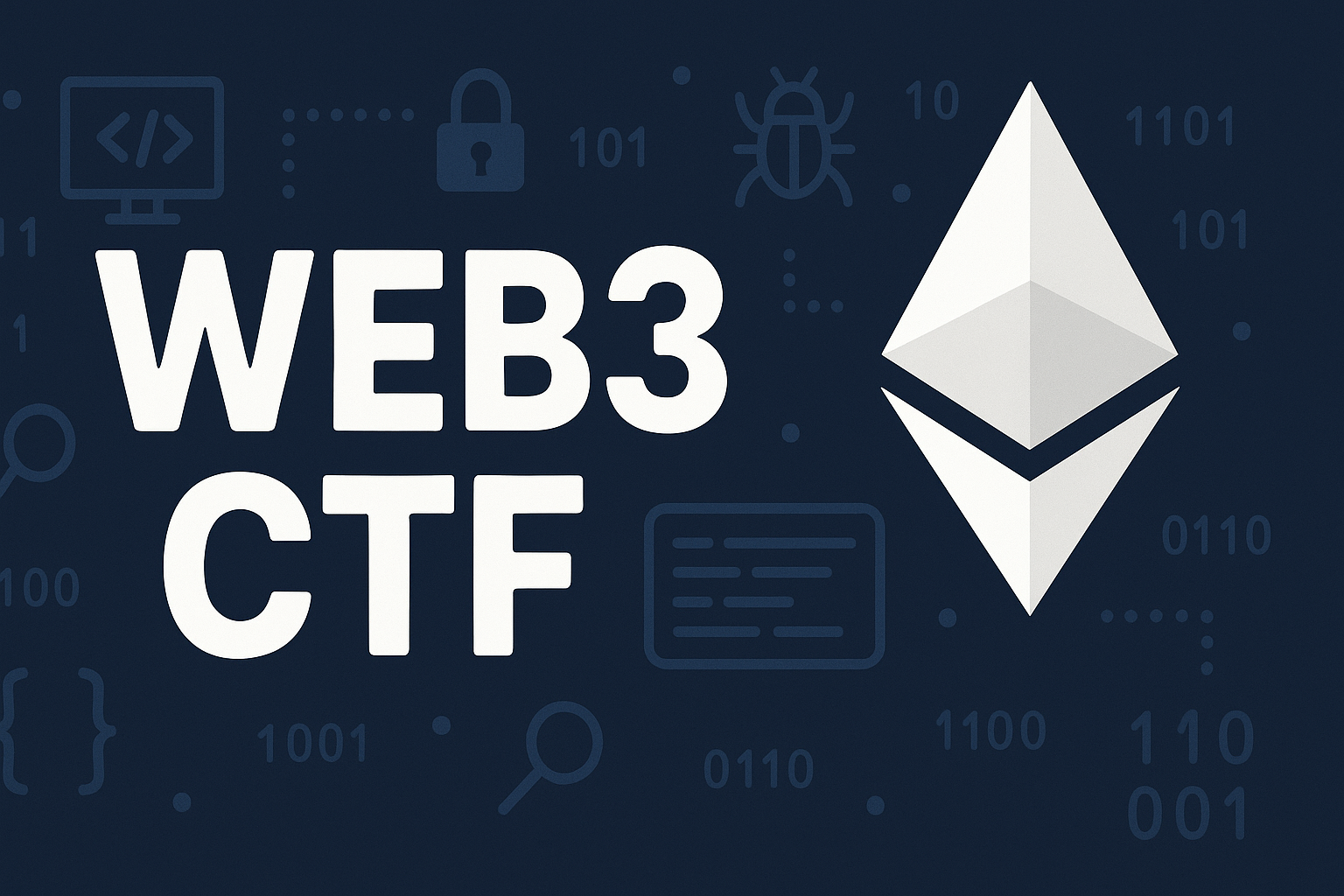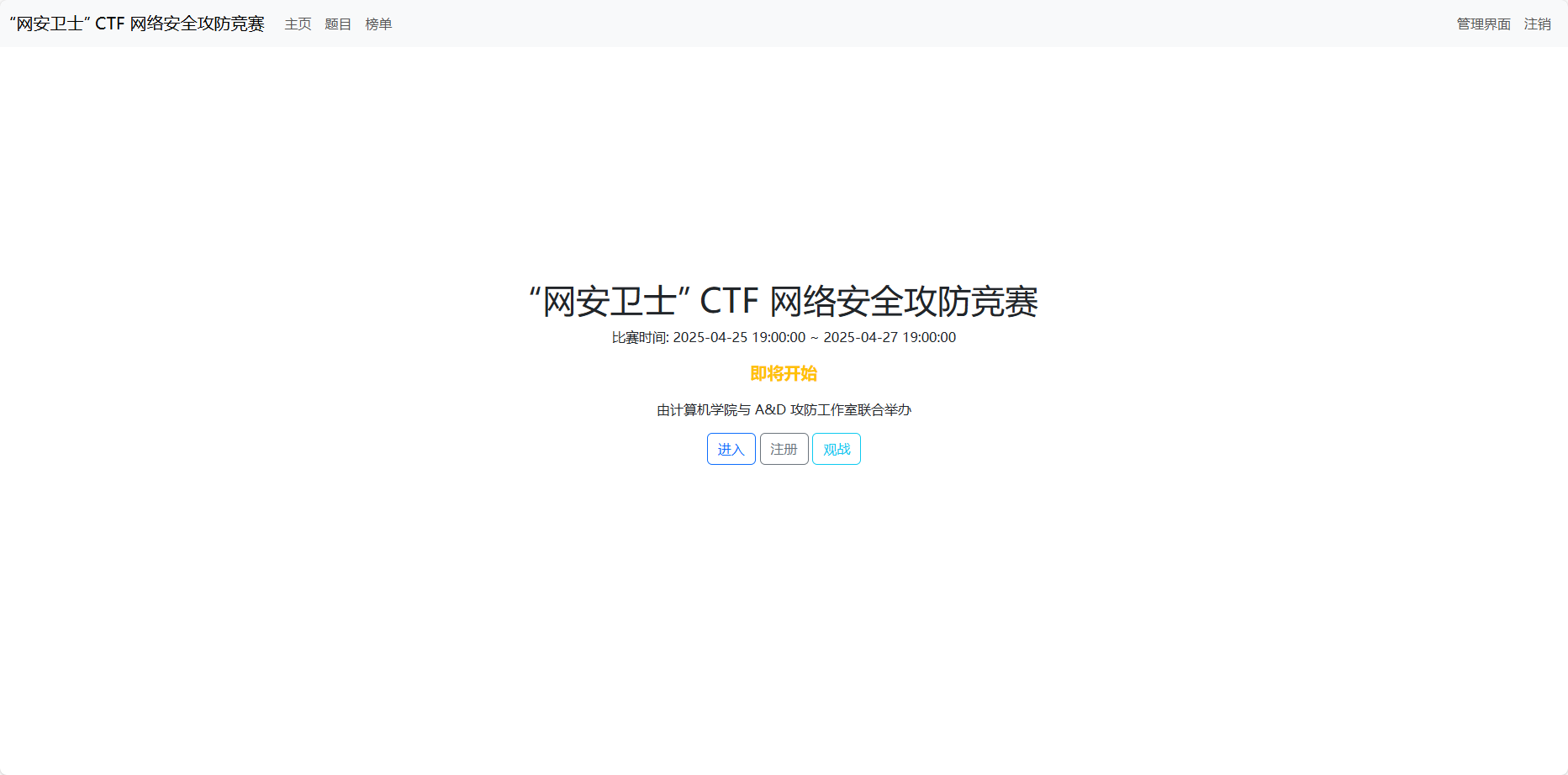记录一次Sound Voltex Exceed Gear和Sound Voltex Vivid Wave的初始化
本文是给想玩SDVX的玩家们一个参考,现阶段我所见到的最详细的教程是来自Two-Torial的教程( https://two-torial.xyz/games/sdvx6/setup/ ),但是在这个过程中坑点很多,它这个教程没有涉及,于是我就结合我自己踩坑的情况,写这样的一篇文章,来教大家如何设置自己的Sound Voltex Exceed Gear和Sound Voltex Vivid Wave
注:本文不涉及本体的分发,请自行寻找本体下载
吐槽:为啥SDVX的图在P站那么少,想找一张封面都没有,算了我还是用官方文件里面的副屏壁纸吧
Sound Voltex Exceed Gear
当你下载好你的SDVX6后,你的压缩包/文件夹内应该有这样的几个文件夹
我们先把它解压出来备用
安装spice
访问spice2x的官网,下载一份spice,直接下载最新版本就可以了
spice2x: https://spice2x.github.io/
下载下来的压缩包应该有几个文件夹和几个exe文件,如图所示
安装asphyxia本地服务器
访问asphyxia的官网,下载一份asphyxia服务端,直接下载最新版
asphyxia-core: https://asphyxia-core.github.io/
下载下来后应该有如图所示的内容
解压到一个顺手的地方,或者直接解压到SDVX6的目录内,asphyxia的文件与SDVX6本体不存在文件冲突,可以直接放在同一个文件夹
接着我们访问asphyxia的插件目录,把sdvx@asphyxia整个文件夹下载下来后,放到plugins文件夹内
asphyxia插件目录: https://github.com/asphyxia-core/plugins
至此,服务器的安装工作就完成了
初始化asphyxia本地服务器
解压完后,我们直接双击打开asphyxia,它会弹出一个控制台窗口,我们不管这个窗口(不要关掉它),直接浏览器访问http://localhost:8083
打开后网页应该如下图所示(你的网页内的内容可能跟我的有所不同,因为我的已经完成了初始化)
我们点击左边Plugins分栏下面的SDVX,然后在左边的Exceed Gear Data Directory里面填入自己游戏的绝对路径
可以通过右键选择复制文件地址来获得文件夹的绝对路径,复制下来可能两端带有双引号,例如
"E:\Sound Voltex Exceed Gear",记得把双引号删掉
设置好后我们往下拉,点击右边框体下面蓝色的Apply按钮,进行应用
然后,我们打开一个控制台,输入ffmpeg确认ffmpeg的安装,如果你跟我一样有弹出,说明已经安装好了
如何安装ffmpeg
使用你的浏览器访问这个链接:https://www.gyan.dev/ffmpeg/builds/
打开后,在下面有两个.7z文件(红框框着的那两个),我们选一个下载,如果你没有特别的需求,一般下载第一个就可以了
下载后,将压缩包解压到一个自己顺手的地方,下面以解压到D:\ffmpeg为例
我们按Win + R,输入SystemPropertiesAdvanced,打开高级系统设置
点击环境变量,选择上面框框内的Path,然后点击编辑
在弹出来的窗口,我们点击新建,然后输入自己的ffmpeg路径+\bin(一定要加\bin,否则输入ffmpeg会打开这个文件夹),然后选择确定,这个时候ffmpeg就安装好了
如果在安装前你的asphyxia开着,请你关掉它重新打开!!!
接着我们访问http://localhost:8083/plugin/sdvx@asphyxia/update%20webui%20assets这个链接,进行资源的初始化更新,直接点击Update按钮即可
配置游戏
打开spicecfg.exe,我们接下来进行游戏的配置
请注意:spicecfg.exe里面的配置是跟随机器的,也就是说,如果你的电脑同时拥有Sound Voltex Exceed Gear和Sound Voltex Vivid Wave,这个配置会同时应用到两个游戏,这种情况下,推荐在启动脚本里面用启动项的方式分别配置两个游戏
绑定键位
只需要绑定我下图中我绑定了的键就可以了,Test键是第一次运行游戏需要的,配置完后可以去掉绑定
按键的代号对应实物如图所示(图片出自https://github.com/lizardbeans/sdvx-diy)
配置Patch(可选)
点击上方的Patches,然后点击Import from URL,输入https://sp2x.two-torial.xyz/并确定
勾选Auto apply patches on game start,然后下面根据自己的需求来勾选即可
配置服务器地址(可选,不配置的话需要加启动项)
点击上面的Options,然后在下面找到EA Service URL,并输入http://127.0.0.1:8083
开始游戏
你也可以使用傻瓜式启动脚本(保存为bat)
- 竖屏用户
1 | @echo off |
- 横屏用户
1 | @echo off |
初期设定
打开游戏,现在应该会开始自检,通过后会像下面这样显示
稍等一会就能够进去,初次打开游戏,你可能会遇到这样的提示
不要紧,我们按下你绑定Test功能的按键
什么?你问我哪个是Test?看图啦看图
会进入这样的一个设置界面
我们确定选择的是I/O Check,然后先按一次Start键(按照我的键盘绑定是Y),在这个页面中,Start键是确认键,后面以确认代替
接着,我们选择CALIBRATION SETTINGS(使用BT-A和BT-B可以调整选择的选项),然后确认
接着我们直接确认(这个时候选择的应该是CALIBRATION),然后会有提示,我们跟着提示进行操作
左旋钮逆时针扭三圈,直到上面的COUNT=后面的数字变成了OK,然后按下确认
下一个操作是左旋钮顺时针扭三圈,直到上面的COUNT=后面的数字变成了OK,然后按下确认
接着我们对右旋钮进行同样的操作后,最后的结果应该是像我下面这张图这样
我们选到SAVE AND EXIT来保存校准结果,按下确认键,然后选择EXIT再次按下确认键,接着再选择GAME MODE按下确认返回游戏
然后你就会发现你的SDVX已经可以正常游玩了
进入游戏
首先你要确保你的后台有一个Asphyxia Core正在运行,它应该是一个如图示一般的命令行窗口
如果你找不到这个窗口,你也可以通过在浏览器访问http://localhost:8083来确认是否打开,如果能够正常访问就是打开了
然后我们回到SDVX,按下我们数字小键盘上的+来模拟游玩街机的刷卡行为

登录新用户
你需要先注册一下用户,我们先选择新规登录,需要使用滚轮来选择选项

然后会弹出一个类似用户协议的东西,我们选择YES,然后按下确认

然后会让你设置一个数字,这个按照自己喜好设置,但是要记住,因为每一次刷卡都要用到这个数字,如果不记得数字了,请看疑难解答

接下来就是设置名字,使用滚轮来选择字母,然后按下确认来把字母放进下面的框框内,选好了就选择END然后按下确认

注册完后,关闭全部程序重新打开,接下来就是正常的游玩TIME了,祝你游戏愉快
疑难解答
为什么我的SDVX卡住了打不开,并且控制台提示exception raised: EXCEPTION_ACCESS_VIOLATION?
你的音频设备不受支持,已知SDVX在24位,44100Hz的音频设备上才能够运行,如果出现了这个问题,请调整你的音频设备设置或者更换音频设备
为什么我打开游戏的时候,NETWORK提示ERROR并且无法进入游戏?
你的asphyxia没有打开,请根据一节检查你的asphyxia是否正在运行,或者8083端口是否被占用

如果出现了此提示,说明端口被占用了,检查其他占用端口的程序并将它们关闭
我忘了我的密钥串(四位数字)怎么办?
打开你的浏览器,访问http://localhost:8083,然后点击左边的Profiles,然后找到你自己的配置文件,点击垃圾桶图标
请注意:这里所说的自己的配置文件中的
Name并不是你自己设置的,是本地服务器随机生成的,一般来说只有你自己一个人游玩的情况下,就只有一条记录,对这条记录进行操作就可以了

然后点击两下这个删除按钮,一定是两下!!!
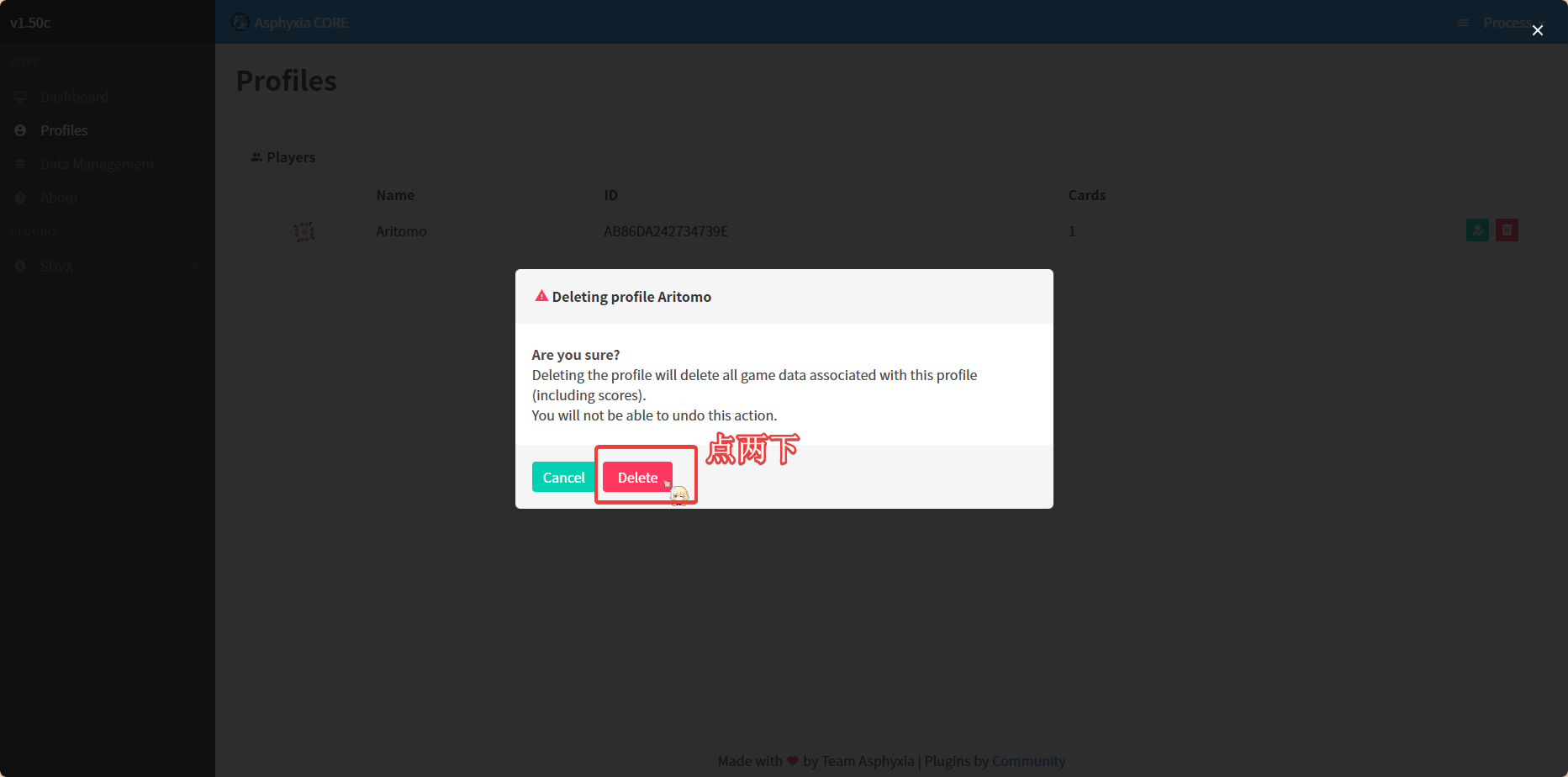
怎么退出Premium Time模式
同时按下BT-A、BT-B、BT-C、BT-D即可
Sound Voltex Vivid Wave
游戏下载下来,应该有如图所示的几个文件夹,解压出来备用
安装spice
访问spice2x的官网,下载一份spice,直接下载最新版本就可以了
spice2x: https://spice2x.github.io/
下载下来的压缩包应该有几个文件夹和几个exe文件,如图所示
直接把里面的spice.exe、spice64.exe、spicecfg.exe拿出来放到你的SDVX目录即可,文件夹一个都不要碰
安装asphyxia本地服务器
访问asphyxia的官网,下载一份asphyxia服务端,直接下载最新版
asphyxia-core: https://asphyxia-core.github.io/
下载下来后应该有如图所示的内容
解压到一个顺手的地方,或者直接解压到SDVX5的目录内,asphyxia的文件与SDVX5本体不存在文件冲突,可以直接放在同一个文件夹
接着我们访问asphyxia的插件目录,把sdvx@asphyxia整个文件夹下载下来后,放到plugins文件夹内
注意:这里的链接跟上面不一样,插件在6.1.0更新的时候移除了对Vivid Wave的支持,所以我们需要使用6.0.0版本(下面这个链接)
asphyxia插件目录: https://github.com/asphyxia-core/plugins/tree/369297131fd12a07291d68b66640c2ac56d9b47a
至此,服务器的安装工作就完成了
初始化asphyxia本地服务器
我们打开浏览器直接访问http://localhost:8083,在左边点到SDVX,然后在右边的卡片内开启你想要的功能,再点击Apply
配置Patch(可选)
点击上方的Patches,然后点击Import from URL,输入https://sp2x.two-torial.xyz/并确定
勾选Auto apply patches on game start,然后下面根据自己的需求来勾选即可,这里的配置项跟Exceed Gear不一样,请自行选择(下图仅供参考)
编写启动脚本
请注意:spicecfg.exe里面的配置是跟随机器的,也就是说,如果你的电脑同时拥有Sound Voltex Exceed Gear和Sound Voltex Vivid Wave,这个配置会同时应用到两个游戏,这种情况下,推荐在启动脚本里面用启动项的方式分别配置两个游戏
- 竖屏用户
1 | @echo off |
- 横屏用户
1 | @echo off |
初期设定
打开游戏,现在应该会开始自检,通过后会像下面这样显示
稍等一会就能够进去,初次打开游戏,你可能会遇到这样的提示
不要紧,我们按下你绑定Test功能的按键
什么?你问我哪个是Test?看图啦看图
会进入这样的一个设置界面
我们确定选择的是I/O Check,然后先按一次Start键(按照我的键盘绑定是Y),在这个页面中,Start键是确认键,后面以确认代替
接着,我们选择CALIBRATION SETTINGS(使用BT-A和BT-B可以调整选择的选项),然后确认
接着我们直接确认(这个时候选择的应该是CALIBRATION),然后会有提示,我们跟着提示进行操作
左旋钮逆时针扭三圈,直到上面的COUNT=后面的数字变成了OK,然后按下确认
下一个操作是左旋钮顺时针扭三圈,直到上面的COUNT=后面的数字变成了OK,然后按下确认
接着我们对右旋钮进行同样的操作后,最后的结果应该是像我下面这张图这样
我们选到SAVE AND EXIT来保存校准结果,按下确认键,然后选择EXIT再次按下确认键,接着再选择GAME MODE按下确认返回游戏
然后你就会发现你的SDVX已经可以正常游玩了
进入游戏
首先你要确保你的后台有一个Asphyxia Core正在运行,它应该是一个如图示一般的命令行窗口
如果你找不到这个窗口,你也可以通过在浏览器访问https://localhost:8083来确认是否打开,如果能够正常访问就是打开了
然后我们回到SDVX,按下我们数字小键盘上的+来模拟游玩街机的刷卡行为
登录新用户
你需要先注册一下用户,我们先选择新规登录,需要使用滚轮来选择选项

然后会弹出一个类似用户协议的东西,我们选择YES,然后按下确认

然后会让你设置一个数字,这个按照自己喜好设置,但是要记住,因为每一次刷卡都要用到这个数字,如果不记得数字了,请看疑难解答

接下来就是设置名字,使用滚轮来选择字母,然后按下确认来把字母放进下面的框框内,选好了就选择END然后按下确认

注册完后,关闭全部程序重新打开,接下来就是正常的游玩TIME了,祝你游戏愉快
疑难解答
为什么我打开游戏的时候,NETWORK提示ERROR并且无法进入游戏?
你的asphyxia没有打开,请根据一节检查你的asphyxia是否正在运行,或者8083端口是否被占用

如果出现了此提示,说明端口被占用了,检查其他占用端口的程序并将它们关闭
我忘了我的密钥串(四位数字)怎么办?
打开你的浏览器,访问http://localhost:8083/,然后点击左边的Profiles,然后找到你自己的配置文件,点击垃圾桶图标
请注意:这里所说的自己的配置文件中的
Name并不是你自己设置的,是本地服务器随机生成的,一般来说只有你自己一个人游玩的情况下,就只有一条记录,对这条记录进行操作就可以了

然后点击两下这个删除按钮,一定是两下!!!